Kako napraviti sigurnosnu kopiju upravljačkih programa Windows 8.1
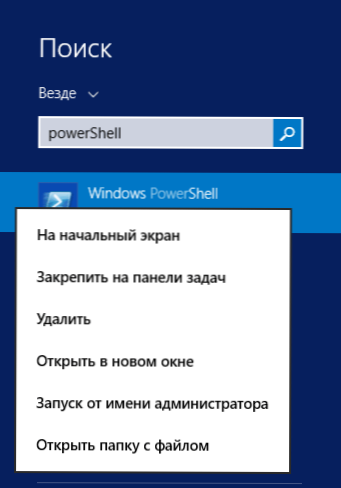
- 4153
- 1314
- Franklin Skiles Sr.
Ako ste trebali spremiti upravljačke programe prije ponovnog instalacije Windows 8.1, postoji nekoliko načina za to. Raspodjele svakog vozača možete jednostavno pohraniti na zasebno mjesto na disk ili na vanjski pogon ili koristiti programe trećih strana za izradu sigurnosnih kopija vozača. Cm. Također: sigurnosna kopija upravljačkih programa Windows 10.
U najnovijim verzijama sustava Windows moguće je stvoriti sigurnosnu kopiju instaliranih upravljačkih programa opreme s ugrađenim sustavima sustava (istovremeno nisu svi instalirani i uključeni u set OS -a, već samo one koji su koji su to koji jesu trenutno uključen u ovu određenu opremu). Ova je metoda opisana u nastavku (usput je prikladna za Windows 10).
Očuvanje kopije vozača koristeći PowerShell
Sve što je potrebno za stvaranje sigurnosne kopije vozača Windows -a jest pokretanje PowerShell -a u ime administratora, izvršiti jedan jedini tim i pričekati.
A sada potrebne radnje u redu:
- Pokrenite PowerShell u ime administratora. Da biste to učinili, možete početi unositi PowerShell na početnom zaslonu, a kada se program pojavi u rezultatima pretraživanja, kliknite ga s desnom gumbom miša i odaberite željenu točku. PowerShell također možete pronaći na popisu "svih programa" u odjeljku "Office" (a također počnite koristiti desni klik).
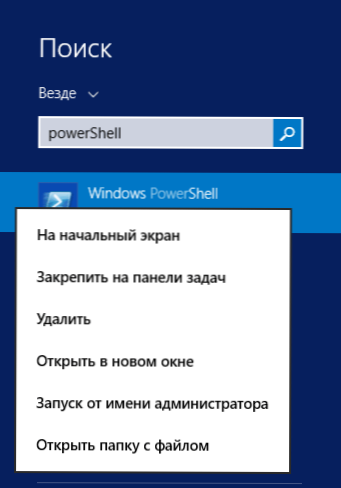
- Unesite naredbu Izvoz-Windowsdriver -Na liniji -Odredište D: \Upravljački program (U ovom timu posljednja točka je put do mape, gdje trebate spremiti kopiju vozača. Ako mapa nije prisutna, ona će se automatski stvoriti).
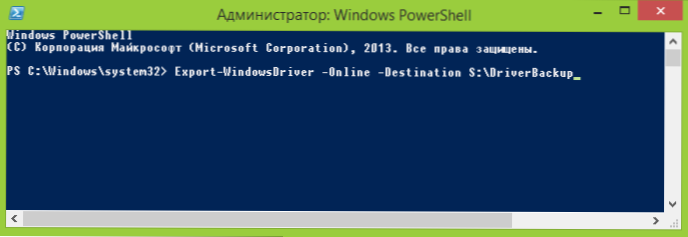
- Pričekajte završetak kopije vozača.
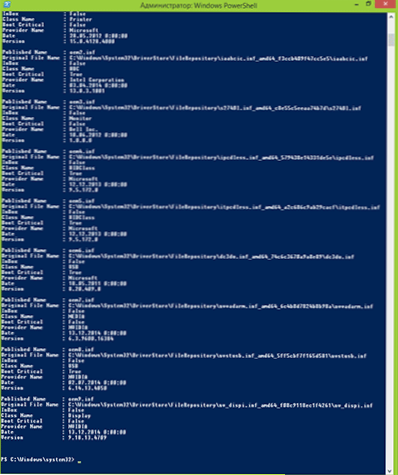
U procesu izvršavanja naredbe vidjet ćete podatke o kopiranim vozačima u prozoru PowerShell, dok će oni trajati pod imenima OEMNN -a.INF, umjesto onih imena datoteka pod kojima se koriste u sustavu (to neće utjecati na instalaciju). Ne samo vozači vozača INF -a bit će kopirani, već i svi ostali potrebni elementi - Sys, DLL, EXE i drugi.
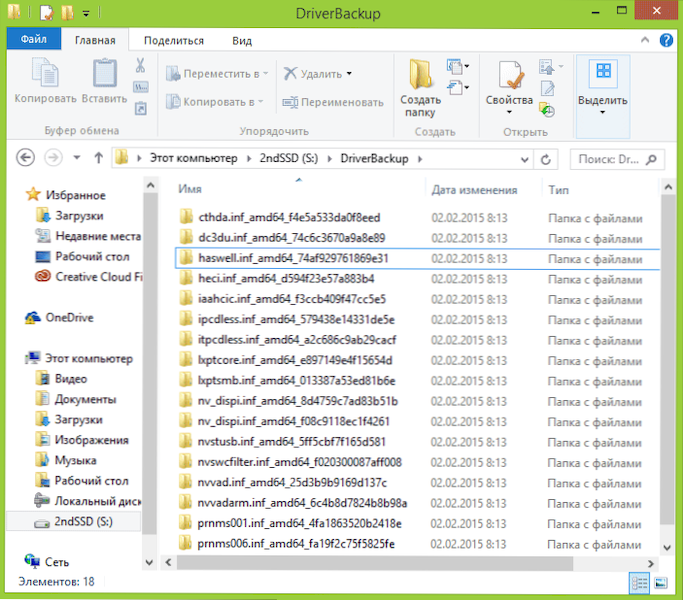
U budućnosti, na primjer, prilikom ponovnog instalacije Windows možete koristiti stvorenu kopiju na sljedeći način: idite na upravitelj uređaja, kliknite uređaj prema uređaju za koji trebate instalirati upravljački program i odaberite "Ažuriraj upravljačke programe".
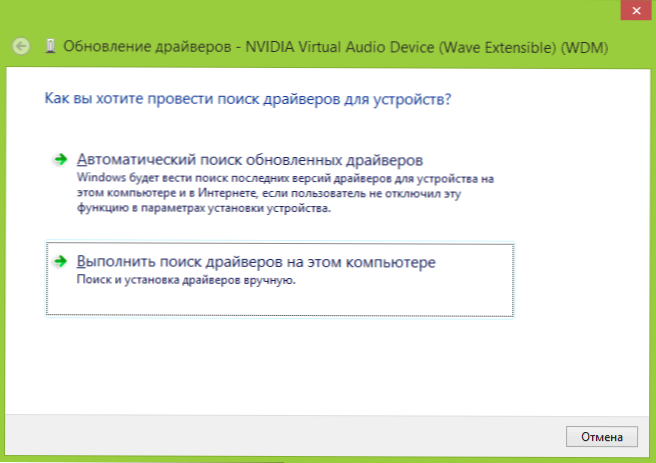
Nakon toga, kliknite "Pronađite upravljačke programe na ovom računalu" i odredite put do mape sa spremljenom kopijom - sve ostalo bi trebalo napraviti Windows samostalno.
- « Kako napraviti flash pogon bez programa
- Korištenje naredbenog retka za ispravljanje problema s zapisima o učitavanju sustava Windows »

